Atrašanās vieta nav pieejama, piekļuve tiek noraidīta, atverot zibatmiņu - kā to labot
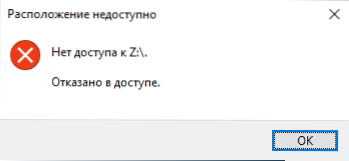
- 4061
- 149
- Scott Ullrich
Ja, savienojot jebkuru zibatmiņas disku vai ārēju cieto disku, izmantojot USB, un mēģinājums atvērt tā saturu (rakstā tiek uzskatīta tikai tāda situācija, ja tas notiek ar vienu konkrētu disku, gadījums var būt cits), jūs redzat kļūdu “atrašanās vieta ir Nav pieejams, nav piekļuves diska piekļuvei ”, iemesls vairumā gadījumu ir iemesls Windows 10, 8 drošības politikām spriegumiem.1 vai Windows 7, kas ierobežo piekļuvi zibspuldzēm un citiem noņemamiem USB diskdziņiem: Dažreiz tas ir sistēmas administratora rezultāts (ja mēs runājam par organizāciju), dažreiz - savi eksperimenti ar sistēmu vai pat ļaunprātīgas programmatūras darbu.
Šajā instrukcijās par to, ko darīt, ja mēģinot atvērt USB zibatmiņas disku vai citu disku Windows, redzat ziņojumu, ka jums ir liegta piekļuve, un atrašanās vieta nav pieejama. Obligāta prasība, ka jūs varat izpildīt vēlāk sniegtajus pasākumus - administratora tiesību klātbūtne sistēmā, bez tām nebūs iespējams to izpildīt. Ja šeit ir jāierobežo piekļuve USB diskdziņiem, par to, kā pretēji.
Piekļuves iekļaušana zibatmiņas diska un citām USB diskdziņiem vietējās grupas politikas redaktorā
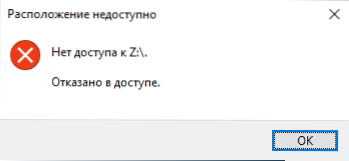
Ja jūsu dators ir instalēts operētājsistēmā Windows 10, 8.1 vai Windows 7 profesionālās, korporatīvās vai maksimālās versijas, varat izmantot problēmas labošanas metodi, izmantojot vietējās grupas politikas redaktoru. Mājas izdevumam dodieties uz šo metodi.
Darbības, lai labotu "atrašanās vietu nav pieejama", USB diskdziņi būs šādi:
- Nospiediet Win+R taustiņus uz tastatūras, ievadiet Gpedit.MSC Un noklikšķiniet uz Enter. Vietējās grupas politikas redaktors tiks atvērts.
- Dodieties uz datora konfigurācijas sadaļu - administratīvās veidnes - sistēma - piekļuve ierīču noņemšanai.
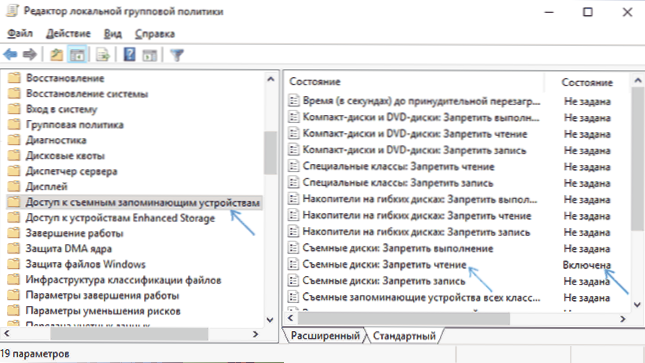
- Redaktora loga labajā pusē skatieties: vai kolonnā "stāvoklī" ir kādi politiķi, no kuriem "ir norādīts" iekļauts ".
- Ja esat klāt, nospiediet tos divreiz un instalējiet "nevis" vai "atspējotu". Piemērot iestatījumus.
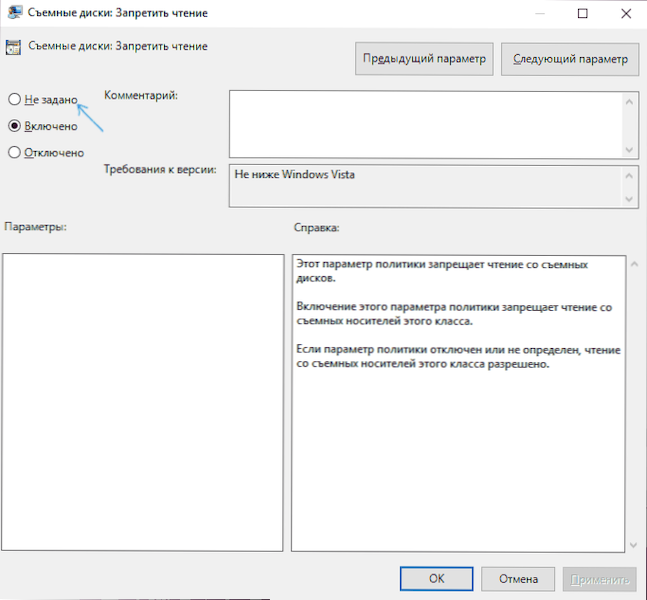
- Atkārtojiet 2-4 darbības līdzīgā apakšiedaļā lietotāja konfigurācijā.
Parasti nav nepieciešama atsāknēšana pēc šīm darbībām: izmaiņas stājas spēkā nekavējoties, tomēr disks pēc iestatījumu veikšanas būs jānoņem un atkal jāpievieno datoram vai klēpjdatoram.
Piekļuves atbloķēšana noņemamiem diskiem, izmantojot reģistra redaktoru
Ja jūsu dators ir instalēts datora Windows, varat piekļūt zibatmiņas diskam, atbloķējot to reģistra redaktorā:
- Nospiediet Win+R taustiņus uz tastatūras, ievadiet Regedit Un noklikšķiniet uz Enter.
- Reģistra redaktors atvērts, dodieties uz sadaļu
HKEY_LOCAL_MACHINE \ programmatūra \ Polities \ Microsoft \ Windows \
- Pārbaudiet, vai tajā atrodas apakšnodaļa (mapes kreisajā pusē) ar nosaukuma noņemšanu. Ja tā ir, noklikšķiniet uz tā ar pogu Pareizā pele un atlasiet vienumu "Dzēst".
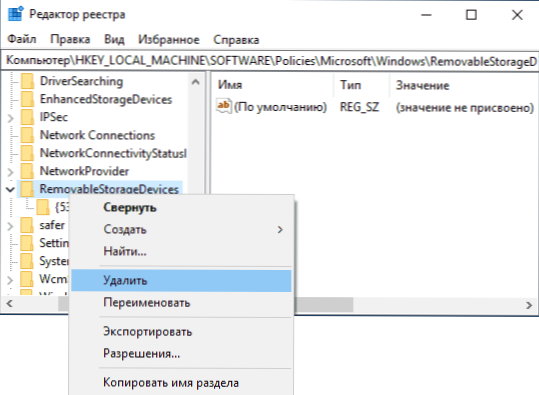
- Atkārtojiet sadaļu 2-3. Darbību
HKEY_CURRENT_USER \ programmatūra \ Polities \ Microsoft \ Windows \
Pārlādēšana pēc šīm darbībām parasti nav nepieciešama, bet zibatmiņas disks (vai ārējais cietais disks) būs jāizslēdz, un pēc tam atkal izveidojiet savienojumu, lai piekļūtu tam.
Iepriekš minētajās instrukcijās tiek ņemts vērā gadījums, kad piekļuves trūkuma iemesls ir tieši Windows politika. Ja jums ir atšķirīgs gadījums, sīki aprakstiet komentāros: kādos apstākļos un darbībās parādās ziņojums un kas tieši, vārdiski, tas norāda, un es centīšos ieteikt, ko darīt.
- « Kā ieslēgt spilgto tēmu Google Chrome ar tumšu tēmu Windows 10
- Kļūda, šo ierīci jau izmanto cita lietojumprogramma, parādot HDMI skaņu - kā to labot »

